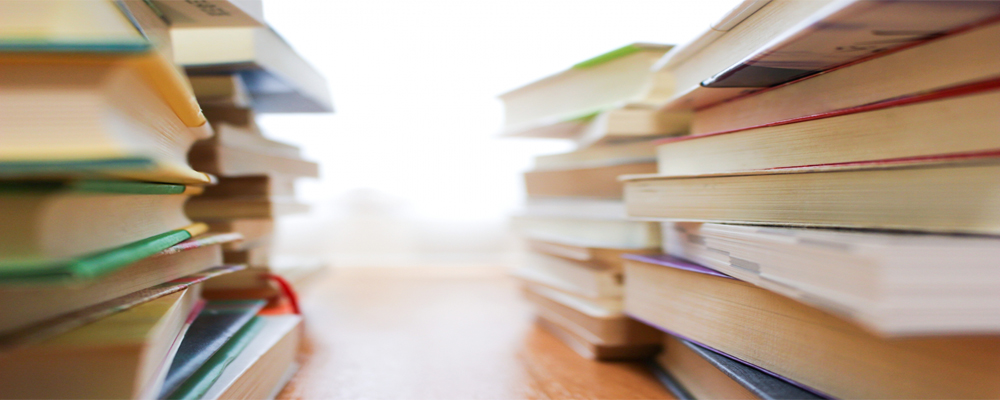環境が新しくなったら追記していきますね~
勉強楽しも~
机周りの環境
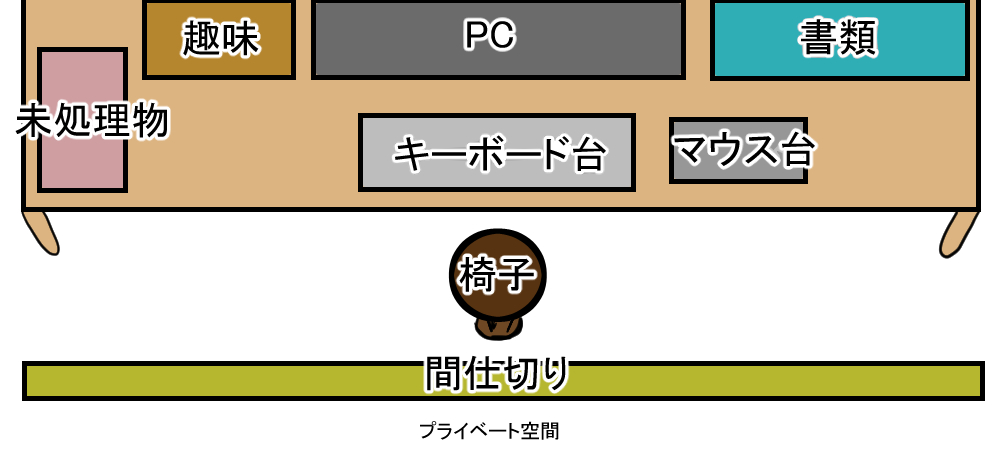
通信大学で勉強するにあたって、私はスマホでなくPCメインで授業の視聴をしています。
また、趣味も仕事もPCを使うものが多いことを考え、基本的に立って作業ができるようにしました。
気軽にストレッチができるのでオススメ。
なのでキーボードの位置も立った状態で一番ストレスの少ない場所にして、
どうしても座りたいときは昇降式の椅子をスツールを使って、立ちながら座るようにしています。
机の上はマウスとキーボードとPCのみが理想ですが、
私には無理でしたので、上記のようになりました。
あとは、どんなことでもそうですが、
置き場所を作ったらそこに物を置くようにして机周りをごちゃごちゃにさせないのが鉄則ですね。
以下、詳細。
PC
タワー型のデスクトップパソコンをHDMIでモニターに映して利用しています。
一体型のほうが動かしやすく便利なのですが、タワー型のほうが安く、性能的によかった。
一応、以下にスペックを紹介。
以前使っていたものと比べると差は歴然で、ストレスくなく授業を受けることができています。
スマホでなくPCで授業視聴を考えているかたは、PC探しのときスペックの目安として、どうぞ。
| Inspiron3910(現在 | 以前使っていたPC | |
| パネルサイズ | 27インチモニター利用 | 21.5型ワイド |
| CPU | 第12世代 インテル® Core™ i7-12700 プロセッサー (12コア, 25M キャッシュ, 2.1GHz – 4.8GHz) | インテル® Celeron® プロセッサー 1005M |
| メインメモリ | 16GB, 16GBx1, DDR4, 3200MHz | 4GB(確か… |
| ストレージ | 512 GB, M.2, PCIe NVMe, SSD | HDD約1TB |
| OS | Windows 11 Home | Windows10 HOME 64bit |
| ビデオカード | インテル(R) UHD グラフィックス 770 共有 グラフィックス メモリー 付き | Intel HD Graphics |
ちなみにカメラはパソコンに外付けしています。
詳しくはこの記事をご覧ください。
キーボード台・マウス台
机上におけるスライダー式のキーボード台を使っているのですが、
机が広くなって便利。
1段目にキーボード、2段目にノートや資料を広げてと使いやすい。
資料が多いときにはスタンドも使う。
マウス台は100円均一で売っているコの字型の物置を2つ繋げて使っています。
キーボードスライダーは私が買ったものは売り切れでしたので、
ほかのものをご紹介。
書類
よく使う書類は机の上に置いています。
授業で使う資料などですね。
未処理物
授業関係なく、まだ目を通していない書類や整理できていないもの置き場。
隙間時間ができたら片づけるもので、
机をごちゃごちゃにするぐらいなら、ここに置いている籠の中をごちゃごちゃにする。
趣味
創作が趣味なので、授業を受けていないときに使う、頻度が高いものを置いています。
集中するにはおかないほうがいいのですが、
すぐに作業にとりかかれるので、私はそっちのメリットを取りました。
椅子
自分の趣味も考えれば1日座りっぱなしになってしまいかねないので、座れない環境を作りました。
立ながらパソコンを触る環境を作ったのです。
これは大成功でしたが、やはり、座りたくなる瞬間はたびたびやってくる。
ということで、立作業に疲れた私を支えてくれ、ときには完全に座れもする子をわが家に迎えました。
プロポーションスツール。
お気に入りです。
立って作業を大事にしたいので、昇降できる範囲が広いハイタイプを購入しました。
正しい姿勢の補助もしてくれますが、
ゆらゆら揺れるので最初は慣れないかも?
私は楽しかったのでたくさん使ってすぐ慣れましたが、ここは人にとっては注意かも。
間仕切り
通信授業を受けるには、本人確認のためカメラに映ることが必須条件です。
そうなると気になってくるのがカメラに映るプライベート空間。
部屋が散らかっているときはもちろん、ベッドや持ち物が映るのはちょっと……なんてことはある。
なので私は間仕切りしました。
部屋に間仕切りカーテンポールを設置して、
授業を受けるときはカーテンで部屋を分ける、というものです。
余計な出費と言えばそうかもしれませんが、個人的には買ってよかった。
どんなに部屋が散らかっていてもカーテンの向こうはカメラには映りません。
まあ、そんな物理的なことしなくても…とは思いますが、
冷暖房を使うときにすぐ温まりやすくなって、地味に節約にもなっているので、よし。
間仕切りカーテンポール



勉強の進め方
毎日勉強と思っても、仕事のことや家族のこと、突然の病気やイベント──正直、できないし難しい。
だからこそ、少し面倒に思うかもしれないけれどスケジュール管理が大事だった。
個人的に時間がかかりそうな科目や、全体の進み具合を締切日と合わせて確認すると予定が立てやすい。
普段はワードで以下のような表を作って印刷し手元で確認しています。
ワードプレスで簡単に作ってみました。
仕様上、無駄な線を消せず悔しいのですが、大事なのは直観的に分かること。
なので少々見苦しいですが一例としてお役立てください。
\ →授業4講まで終了
✓ →小テストまで終了
数字→その講にディスカッションなどあり
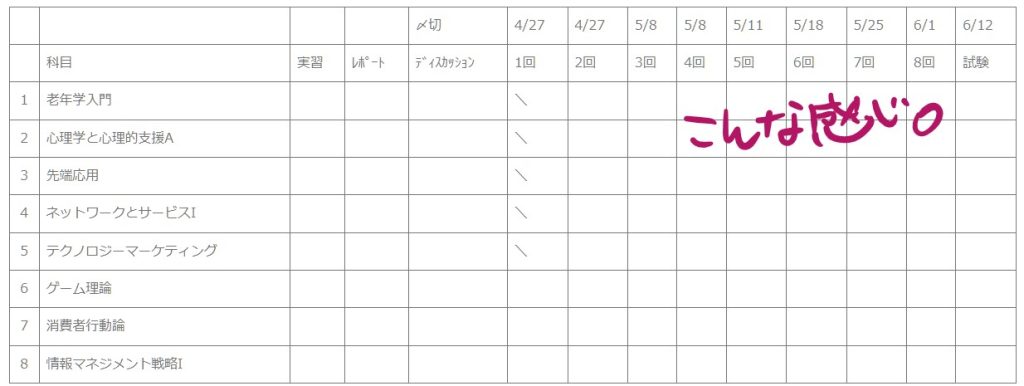
スケジュール管理についての詳細はこちら
ノートについて
ノートについては下記リンクに詳細はありますが、
私は個人的に強く興味を持ったものや、
ノートを作らなければ授業についていけなくなるものはノートを作るようになりました。
ここでいうノートは、配布されているPDF資料に書き込んで印刷したりキャプチャやスクショしたものをワードでまとめたりしたものをさします。
例えばこんな科目。
| サーバ構築演習 | 実習が多く、すぐに詰むのでワードでノート作り。 自分がした作業をたびたびスクショしてはりつけ、配布資料と見比べる。 そして動作が順調でない場合は違いを見つける。 この面倒を選択すると、しなかった故に起きる私は何をしているか分からない問題を防ぐことができる。 |
| データ匿名化演習 | PDF資料に書き込みながら作業し、書き込んだ演習個所を印刷して見返しに使っていました。 そのさい、簡単にタイトルをつけたほうがいいかも。 「以前した●●を使って…」となったとき、どんな方法だったかすぐに分かるので便利だった。 |
| 個人的に強く興味を持ったもの | これは興味を持ったページ、または全内容を印刷して学校ファイルに挟んでいます。 そして時間があるときに開いて深堀り。 自分じゃ調べなかった範囲に詳しい人が言うものに、自分の興味に引っかかるものがあったときって、とっても楽しい。 |
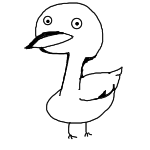
以上だよ。
授業でつまずいたところは授業・勉強メモに載せています。がんばろ~

授業を進めるにあたって気をつけたい基本的なこと
- 授業配信期間とスケジュール確認をする
- 早め早めに取り組む
- 締め切り日や大型連休はアクセスが集中して繋がりにくいときがある
- 頑張りすぎない
- 疲れたときや演習で躓いたときは寝るか休む
- ノートをとることを目的にしない。なにを勉強したいかに集中